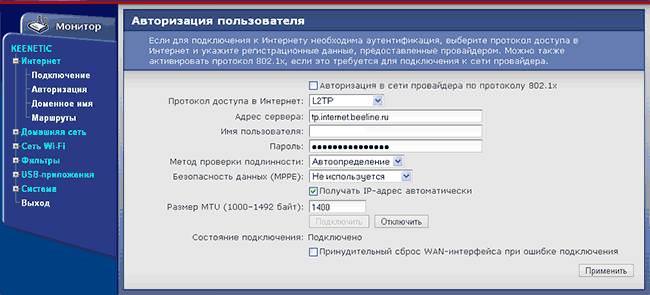Сімейство маршрутизаторів Zyxel keenetic вже давно відомо користувачам, завдяки своїй надійності і широкому спектру можливостей, які вигідно відрізняють його від своїх більш бюджетних товаришів.

Серед таких функцій присутні: повнофункціональний NAT, повна підтримка протоколу 802.1 q, відмінний і надійний firewall, можливість пакетної складання прошивки і установки додаткових програм, які дозволяють додавати нові функції, також в наявності є консоль, яка схожа на ті, які є у апаратів виробництва cisco.
Природно, що повноцінне використання всіх цих можливостей вимагає від користувача великої кількості знань і умінь, однак, і без них, цей роутер залишається хорошим і надійним помічником. Про те, як налаштувати роутер zyxel keenetic lite 3 або 4g для роботи з оператором ” билайн і буде розказано в цій статті.
Підготовка до установки
Для початку слід вибрати місце для маршрутизатора так, щоб сигнал діставав до всіх куточків приміщення, при цьому дроти від роутера не повинні заважатиме під ногами і не повинні йти в натяг. Після того, як місце буде обрано, слід встановити роутер, втикнути кабель від провайдера в порт wan, а кабель пристрою, з якого буде вироблятися настройка, в будь-який інший порт. Далі залишиться лише підключити маршрутизатор до мережі.

Далі слід зайти на комп’ютері в панель керування і перейти до центру управління мережами і загальним доступом, звідси слід перейти до параметрів адаптера, вибрати активне підключення до мережі, клацнути по ньому правою кнопкою миші і натиснути на властивості. У вікні потрібно вибрати протокол ipv4 і перейти вже до його властивостей. У вікні, слід впевнитися, що всі параметри будуть отримані автоматично, якщо це не так, то слід змінити параметри, щоб вони виглядали так само, як і на малюнку.
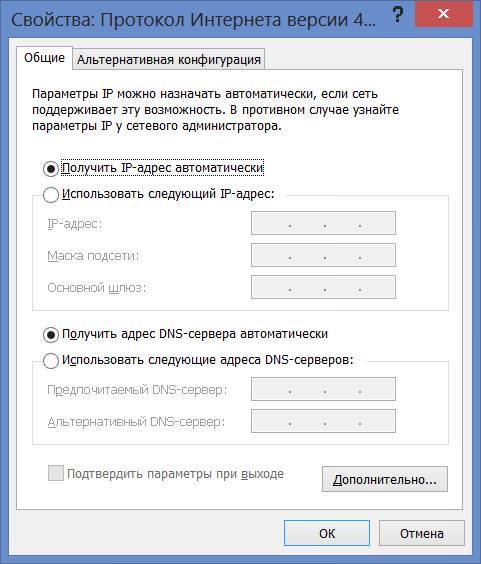
Настроювання та використання режиму клієнта або репітера в D-Link DIR-300
Тепер можна спробувати підключитися до пристрою. Для цього варто відкрити будь-який браузер і набрати в адресному рядку 192.168.1.1, після чого, якщо все зроблено вірно, маршрутизатор запитає логін/пароль, стандартними для цієї марки є admin/1234.
Доступ в інтернет
Тепер можна переходити безпосередньо до конфігурації пристрою. Можна провести все з допомогою швидкої або ручного налаштування.
Швидка настройка
Після входу, користувач потрапить на сторінку, на якій можна клікнути по швидкому настроюванню. В наступному вікні потрібно вказати країну проживання, а після область. Потім з’явиться вікно, в якому необхідно вибрати оператора, а на наступній сторінці доведеться вказати логін та пароль, видані провайдером. Якщо такий спосіб не спрацює, то доведеться переходити на ручне налаштування.
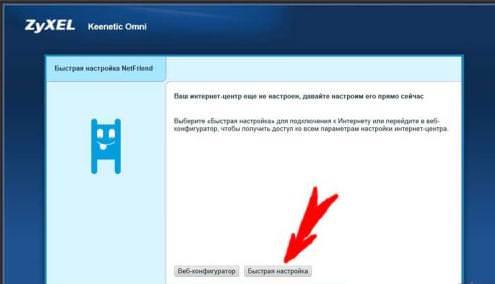
Ручний режим
Після входу на головну сторінку можна натиснути на інтернет, далі клікнути по авторизації. Після цього з’явиться вікно в якому можна вводити всі необхідні для підключення дані:
- Протокол доступу в Інтернет — L2TP
- Адреса сервера: tp.internet.beeline.ru
- Ім’я користувача і пароль логін і пароль.
- Інші параметри можна залишити без зміни.

Після залишиться тільки застосувати налаштування.
Параметри Wi-Fi
Для налаштування бездротової мережі в головному вікні потрібно клікнути по Мережа Wi-Fi і вибрати пункт З’єднання.
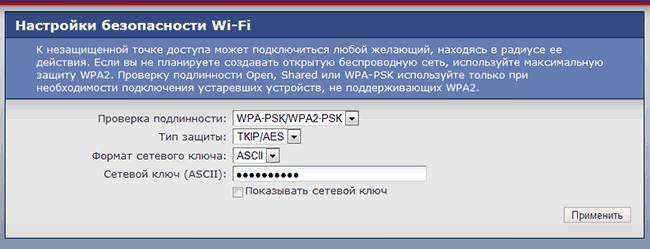
Тут потрібно встановити перевірку автентичності — WPA-PSK/WPA2-PSK і вказати пароль, інше можна не змінювати. Залишиться тільки зберегти налаштування.
Налаштовуємо IPTV
Для налаштування приставки потрібно зайти в інтернет, підключення, а далі вибрати Broadband Connection. Тут буде пункт з назвою Виділений порт для приставки IPTV, в ньому потрібно поставити галочку у того порту, який планується використовувати для підключення до телевізора. Далі залишиться зберегти налаштування і все, на цьому налаштування можна закінчити.
Роутер netgear – як його налаштувати